Profitieren Sie von über 30 Jahren Erfahrung im Barcodebereich. Beratung vor- und nach dem Kauf. Hilfestellung bei der Einrichtung aller ALBASCA Modelle, sowie auch der bei uns gekauften Modelle von ARGOX. Programmierung mobiler Geräte und PC. Bestellung im Shop, per email oder Fax möglich.
Kontakt per Telefon oder emaill»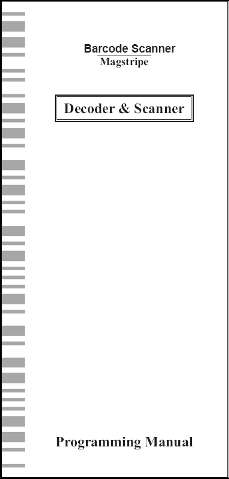
Mit dieser Anleitung kann der Barcodescanner programmiert werden.
WICHTIG: Mit dem Einlesen des Barcodes "Set All Defaults", wird der Barcodescanner wieder in den Auslieferungszustand zurück gesetzt. Das ist wichtig, wenn der Scanner nach einer falschen Programmierung nicht mehr reagiert, da er auf weitere Eingaben wartet. Dann den Barcode-Scanner kurz ausstecken und nach dem Einstecken, diesen Barcode einlesen. Bei PS/2 den PC herunter fahren und neu starten. Der Barcodescanner sollte eine kurze Zeit ohne Strom sein.
Beachten Sie auch, dass es sich hier um eine Programmieranleitung für versch. Geräte handelt, so dass nicht alle Einstellungen bei diesem Barcode-Scanner eine Funktion haben.
Beim Programmieren muss darauf geachtet werden, dass kein Barcode doppelt gelesen wird. Nach dem Signalton für das Lesen des Barcodes, ziehen Sie diesen aus dem Bereich der Programmieranleitung, damit dieses vermieden wird. War das der Fall, dann unbedingt die Programmierung abschließen und noch einmal durch führen.
Bei manchen Einstellungen werden sog. HEX-Werte erwartet.
Diese befinden sich auf der Seite 45. Hex-Werte unterscheiden sich von
normalen Dezimalzahlen, die Werte von 0 bis 9 haben.
Hex-Werte können Werte von 0 - F haben. Also anstatt bei Dezimal
10 nun 16 Werte. Die Reihenfolge ist daher:
1,2,3 ...9,A,B,C,D,E,F ...10,11,12 ... 18,19,1A,1B,1C,1D,1E,1F,20
So bedeutet in der Umrechnung zum Beispiel der Wert
HEX 0A den dezimalen Wert von 10. Der Wert HEX 10 damit den Wert 16 unter
Dezimal. Diese Werte werden mit dem Barcode "confirm" auf der
gleichen Seite bestätigt.
Die einzelnen Werte sehen Sie in der Umrechnungstabelle auf der Seite
47.
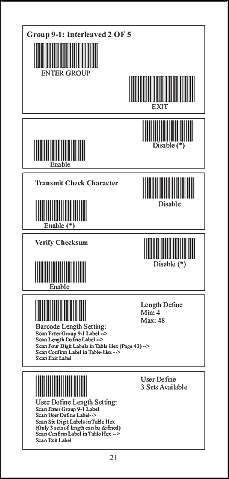
Die Barcodes können auf den Seiten 19 bis 35 eingestellt
werden. Diese sind per Standard alle aktiviert, bis auf den doch oft
benötigten Interleaved 2 of 5 auf der Seite 21. Hier handelt
es sich um einen reinen numerischen Barcode.
Die Aktivierung der einzelnen Barcodes erfolgt immer nach dem gleichen
Schema:
1. Enter Group"
2. Enable
3. EXIT
Um einen Barcode zu deaktivieren, muss anstatt dem Enable ein Disable gelesen werden. Dieses ist dann wichtig, wenn auf den Paketen oder Unterlagen, die eingelesen werden, unterschiedliche Barcode Typen aufgedruckt sind. Damit kann verhindert werden, dass ein falscher Code mit dem Barcodescanner eingelesen wird.
Bei den versch. Barcodes sind auch noch andere Einstellungen möglich, so kann verhindert werden, dass eine Prüfziffer nicht oder mit übermittelt wird (Transmit Check Character), dazu jeweils auch genauso vorgehen:
1. Enter Group"
2. Enable/Disable (aktivieren/deaktivieren)
3. EXIT
Der gleiche Vorgang bei Überprüfen der Püfziffer (Check Checksum)
Eine Länge des Barcodes kann mit Barcode Length Setting
eingestellt werden. Dazu werden nach dem Barcode noch 4 HEX-Werte eingelesen.
Die ersten beiden Werte stehen für die Mindestanzahl der Stellen
und die beiden letzten Werte für die Max-Anzahl die der Barcode enthalten
kann.
Anschließend nach den 4 HEX-Werten nicht den "Confirm"
Barcode vergessen, der sich auf der gleichen Seite wie die HEX-Werte
befindet.
Mit dieser Definition der Barcodelänge können auch andere Barcodes
ausgegrenzt werden, damit keine falschen Barcodes gelesen werden.
Mit User Define Length Setting, können 3 versch. erlaubte Längen eingestellt werden. Hier auch dazu, dass nur Barcodes mit einer bestimmten Länge vom Barcodescanner gelesen werden. Dazu werden diese 3 möglichen Werte als 6 HEX-Werte eingelesen. Dazu sind 1+2, 3+4 und 5+6 jeweils eine Länge. Die Eingabe der HEX-Werte wurde vorher erklärt.
Truncate leading Digit bedeutet, dass der Barcode ohne die erste Stelle des Barcodes übermittelt wird. Das hat z.B. Sinn, wenn es sich um einen Barcode handelt, der nur über paarweise Anzahl, die Zeichen darstellen kann (Interleaved 2 of 5, Code128C). So wird die erste Stelle unterdrückt, da diese nicht benötigt wird.
Truncate 1 Digit oder Truncate 2Digit bedeutet das Gleiche, hier handelt es sich um die Erste oder die beiden ersten Stellen, die nicht mit übermittelt werden.
Transmit Start/End Character bei Code39 oder Codabar, werden die per Standard gesetzten Start- und Stop Zeichen nicht mit übermitelt.
Enable MOD, bedeutet die Art der Prüfziffernberechnung
nach Modula, z. B. MODULA 10 oder 11
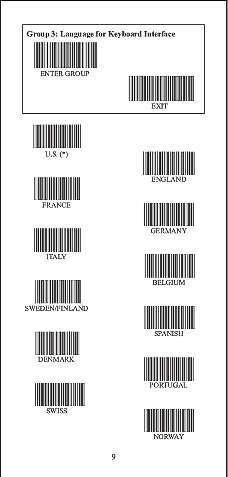
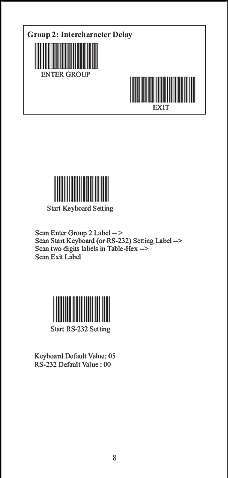
1. "Enter Group"
2. "Start Keyboard Setting"
3. 2 HEX Werte auf Seite 45, je höher, desto langsamer
4. Barcode "confirm" auf Seite 45
5. "EXIT"
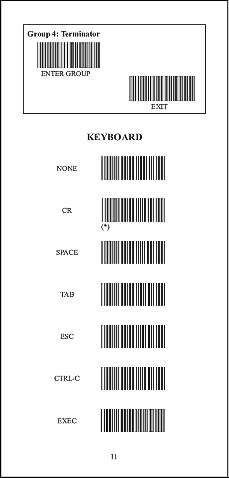
Haben Sie CR aktiviert, dann wird nach dem
Einlesen des Barcodes eine Zeilenschaltung durchgeführt. Das
ist z.B. wichtig, wenn Sie Daten in ein Programm einlesen, das bei
dem Drücken der Return/Enter-Taste in ein anderes Eingabefeld
wechselt. Somit können mehrere Barcodes eingelesen werden,
ohne dass an der Tastatur die Enter Taste gedrückt werden muss.
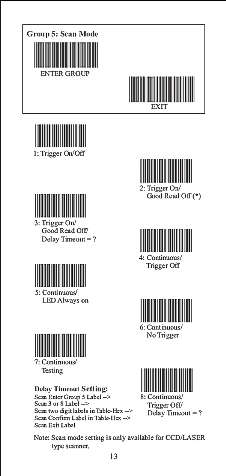
Dort die gewünschte Auswahl treffen, dabei wie vorher vorgehen,
1. "Enter Group"
2. Auswahl treffen, indem der Barcode eingelesen wird
3. "EXIT"
Die Bezeichung Trigger ist die Aktivierungs-Taste.
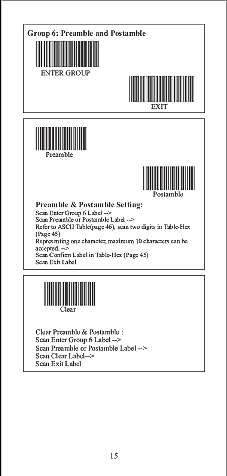
Es ist möglich, dass noch zusätzliche Zeichen vor und/oder nach
dem gelesenen Barcode vom Barcodescanner übermittelt werden. Es sind alle
Zeichen möglich, die in der Tabelle auf Seite 46 enthalten sind.
Auf der Seite 15 lässt sich das einstellen. Dazu lesen Sie für Zeichen, die vor den Barcode gestellt werden sollen "Preamble" und nach dem Barcode "Postamble".
Lesen Sie in der Reihenfolge:
"Enter Group"
"Preamble" oder "Postamble"
für die benötigten Zeichen die HEX-Werte lt. der Tabelle auf
der Seite 46
den Barcode "Confirm" auf der Seite 46
"EXIT" auf der Seite 15
Es sind mehrere Zeichen möglich. Möchten Sie z.B. 3 Buchstaben
vor den Barcode stellen, dann lesen Sie jeweils die 2 HEX-Werte der Zeichen
(6 HEX-Zeichen) und dann erst den Barcode Confirm.
Sie können diese Buchstaben wieder löschen, indem Sie die Barcodes
einlesen:
"Enter Group"
"Preamble" oder "Postamble"
"Clear"
"Exit"
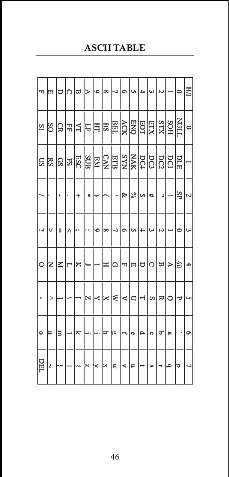
Die Tabelle auf der Seite 46 ist eine sog. ASCII-Tabelle.
Darin sind alle Zeichen des Zeichensatzes enthalten.
Diese Tabelle benötigen Sie für die Funktion "Preamble"
oder "Postamble".
Sie ermitteln den HEX-Wert anhand der Tabelle. Lesen Sie zuerst die obere
Zahl und dann die Zahl auf der linken Seite. So ermitteln Sie z.B. für
die Zahl "0", den HEX-Wert 30. Für das Prozentzeichen "%"
den HEX-Wert 25.
Entsprechende Barcodescanner die sich programmieren lassen, finden Sie in der Rubrik Barcode Scanner: